USBデータ復元|誤削除・フォーマットの復元方法とソフト推奨
USBメモリーのデータが突然消失するトラブルは誰でも経験することがあります。誤って削除したり、フォーマットしてしまったり、甚至「RAWエラー」で読み取れなくなったり……仕事の資料や思い出の写真が消えると慌ててしまいますが、実は多くの場合、USBデータ復元は簡単にできることが多いです。
この記事では、初心者でも理解できるよう、USBデータ復元の基本原理、注意事項、具体的な手順を詳しく解説します。さらに実績のある復元ソフトを推奨し、成功率の高いコツも紹介するので、ぜひ最後までご覧ください。
1. USBデータ復元が可能な理由:基本原理と注意点
USBメモリーからデータを「削除」または「フォーマット」しても、データ本体がすぐに消えるわけではありません。PCやUSBのファイルシステムは、「この領域は空きになりました」とマークするだけで、新しいデータが書き込まれるまで元のデータは残っています。これがUSBデータ復元が可能な理由です。
ただし、以下のミスをすると復元が難しくなるので注意が必要です:
- 新しいデータをUSBに保存しない:新しいファイルを書き込むと、元のデータが上書きされ、復元不可能になる場合が90%以上です。
- USBを無理に抜かない:データ消失後にUSBを頻繁に抜差しすると、回路に負担がかかり、物理的な損傷を招くことがあります。
- 復元作業は早めに:時間が経つほど、OSやアプリが自動的にUSBに一時ファイルを書き込む可能性が高まり、復元率が低下します。
2. おすすめのUSBデータ復元ソフト(特徴と選び方)
USBデータ復元には専門のソフトウェアを使うのが最も効率的です。特に「誤削除」「フォーマット」「RAWエラー」といった一般的なトラブルでは、高い成功率が期待できます。ここでは実績のあるソフトを紹介します。
Best SDCard&USB Disk Recovery:USBデータ復元に特化
このソフトはSDカードだけでなく、USBメモリーのデータ復元に特化しており、以下の特徴が人気の理由です:
- 対応シーンが広い:誤削除、フォーマット、RAWエラー、分区損傷などに対応。
- ファイル種類を幅広く復元:写真(JPG/PNG/RAW)、動画(MP4/AVI/MOV)、文書(PDF/Word/Excel)、音楽(MP3/WAV)などに対応。
- 初心者向け:日本語インターフェースで操作が簡単で、「高速スキャン」「完全スキャン」の2種類のモードを使い分けられます。
- 無料体験可能:無料版でスキャンとファイルのプレビューができるので、復元可能性を事前に確認できます。
USBデータ復元ソフト無料体験版ダウンロード:Best SDcard & USB Disk Recovery(※ダウンロード先は必ず復元対象のUSB以外のドライブに設定してください)
3. 手順詳細:誤削除・フォーマットしたUSBデータを復元する方法
以下は、Best SDCard&USB Disk Recoveryを使ったUSBデータ復元の具体的な手順です。初心者でも5ステップで完了できます。
STEP1:ソフトをダウンロード・起動
上記リンクからソフトをダウンロードし、インストールして起動します。
⚠️重要:インストール先は必ず「復元したいUSBメモリー以外のドライブ」(例:PCのCドライブ)に設定してください。USBにインストールすると、元のデータが上書きされる可能性があります。
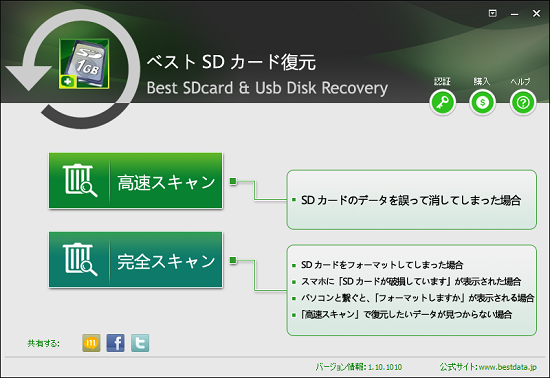
STEP2:スキャンモードを選択
ソフトには「高速スキャン」と「完全スキャン」の2種類があります。状況に合わせて選択しましょう:
- 「高速スキャン」:誤って削除しただけの場合に推奨。数分でスキャンが完了し、最近削除されたファイルを優先的に検出します。
- 「完全スキャン」:フォーマットした場合やRAWエラーが発生した場合に推奨。USBの全領域を詳しく検索するので時間がかかりますが、復元率が高くなります。
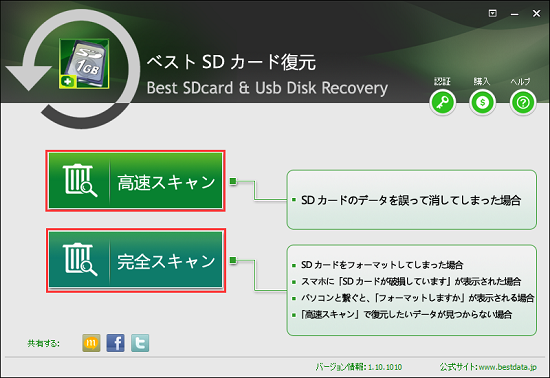
STEP3:復元対象のUSBメモリーを選択
USBメモリーをPCのUSBポートに接続し、ソフトの画面で「リムーバブルディスク(USB)」を選択して「スキャン開始」ボタンをクリックします。
スキャン中は、検出したファイル数や残り時間がリアルタイムで表示されるので、進捗を確認できます。
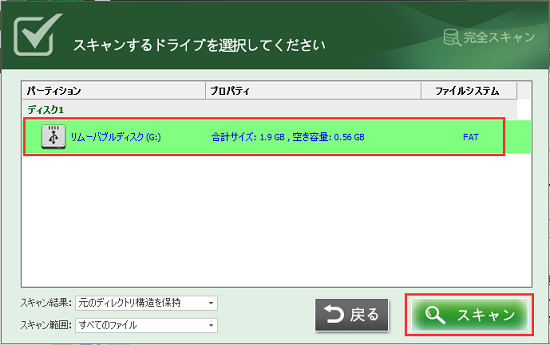
STEP4:検出したデータの確認と復元
スキャンが完了すると、復元できる可能性の高いファイルの一覧が表示されます。以下の方法で必要なファイルを確認できます:
- ファイル種類で絞り込み:「写真」「動画」「文書」などのカテゴリーから選択すると、目的のファイルが見つけやすくなります。
- プレビュー機能:画像や動画はサムネイルで確認でき、ダブルクリックするとフルサイズでプレビュー可能です。文書ファイルも一部内容を確認できます。
復元したいファイルにチェックを入れて「復元」ボタンをクリックします。
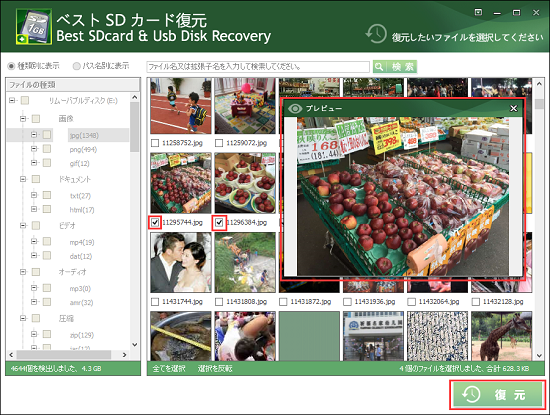
STEP5:復元先を設定して完了
最後に、復元したファイルを保存する場所を指定します。
⚠️必ず「元のUSBメモリー以外の場所」(例:PCの内蔵HDD、別のUSB)を選択してください。同じUSBに保存すると、データが上書きされて再び消失する可能性があります。
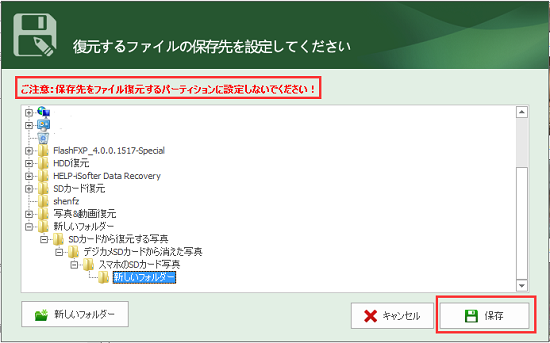
設定後「保存」をクリックすると、復元が開始されます。完了すると「復元成功」のメッセージが表示されるので、指定したフォルダを開いてデータが正しく復元されているか確認しましょう。
まとめ:USBデータ復元の成功コツ
USBデータが消失しても、慌てずに「新しいデータを書き込まない」「早めに復元作業を始める」という2点を守れば、高い確率で復元できます。特に誤削除やフォーマットの場合、上記の方法でほとんどのデータを回復できます。
もし物理的な損傷(コネクタの折れ、認識しない)が原因の場合は、専門の復元サービスを利用するのが良いですが、まずは復元ソフトで試してみると良いでしょう。
このガイドがUSBデータ復元に役立つと幸いです。データを大切に保管するために、定期的なバックアップも忘れないようにしましょう。
ご利用規約 | プライバシーポリシー | お問い合わせ | リンク | サイトマップ
Copyright ©2025iSofter Co.,Limited All rights reserved.

